
Daftar Isi:
- Pengarang John Day [email protected].
- Public 2024-01-30 09:54.
- Terakhir diubah 2025-01-23 14:49.
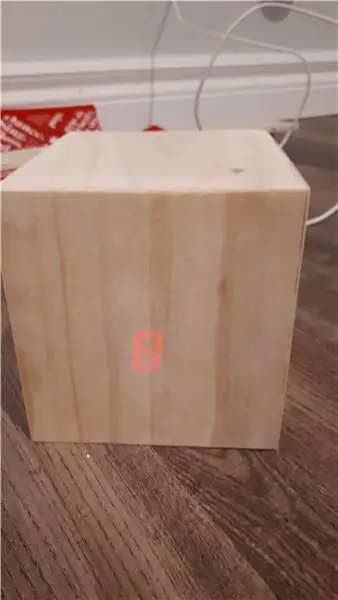
Motivasi Saya: Saya telah melihat BANYAK instruksi tentang pengaturan/penggunaan NodeMCU (dibangun di atas modul ESP8266) untuk membuat proyek IoT (internet of things). Namun, sangat sedikit dari tutorial ini yang memiliki semua detail/ kode/ diagram untuk diikuti oleh orang yang sangat pemula dari awal hingga akhir, dan tidak ada yang melakukan persis seperti yang saya inginkan.
Apa yang akan dicakup ini?: Ini akan mencakup semua yang perlu Anda ketahui (dan yang tidak saya ketahui), termasuk:
- Bahan (apa yang saya gunakan, khususnya)
- Arduino, NodeMcu, ESP8266, apa bedanya?
-
Memulai dengan NodeMcu
- Menyiapkan perangkat lunak (Arduino IDE)
- Membuat LED berkedip
- Opsi untuk menyalakan NodeMcu
- Menghubungkan ke internet
-
Cara menarik data dari situs web
- "Menunjuk" ke info yang Anda inginkan di situs web
- Thingspeak/ ThingHTTP/ API (jangan takut, tidak perlu coding)
- Mengakses data ini dari NodeMCU
- Menampilkan data
- Apa yang saya gunakan (cara menyambungkan layar 7 segmen)
- Beberapa ide/hal yang akan saya lakukan dengan lebih banyak waktu
- Bagaimana cara membuat kotak, saya kira
DISCLAIMER: Saya menonton BANYAK video untuk mempelajari cara membuatnya, dan hampir semua kode digabungkan dari sumber lain dan saya tidak dapat mengingat semuanya. Sumber utama inspirasi thinghttp adalah orang ini yang pada dasarnya melakukan hal yang sama seperti yang saya jelaskan, tetapi saya menemukan memilah-milah apa yang merupakan layar sentuh dan apa yang tidak membingungkan. Saya menganggap ini lebih sebagai pengantar untuk NodeMcu dan agak proyek IoT daripada objek tertentu, tetapi inspirasi untuk indikator (Northern Lights) khusus ini adalah instruksi ini dari 2008. Saya menyukai cara itu digambarkan sebagai "miskin man's ambient orb", menampilkan informasi sekitar seperti saham, tampilan youtube, atau cuaca tanpa menggunakan ponsel atau cara mengganggu lainnya.
Langkah 1: Bahan
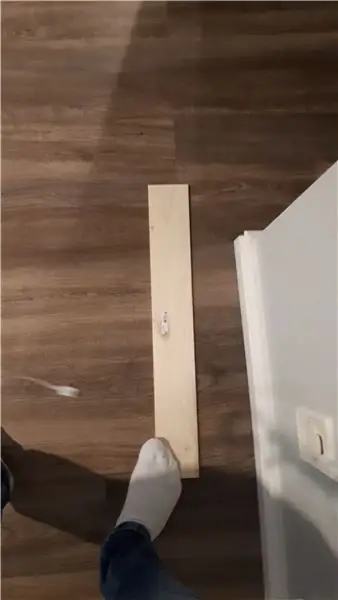
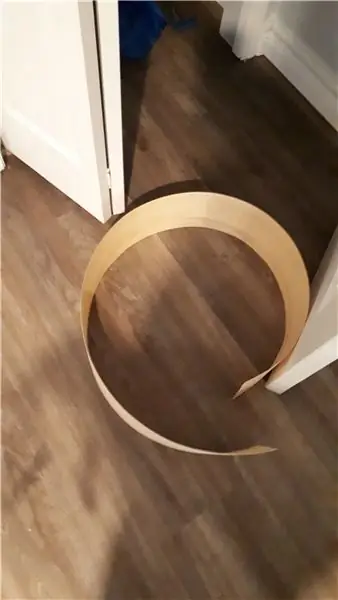
Anda akan MEMBUTUHKAN ini:
1. Papan NodeMcu
2. Kabel micro USB untuk mengunggah kode ke papan, dan memberi daya pada produk akhir jika Anda mau.
3. LED, kabel jumper (laki-laki-laki-laki, laki-laki-perempuan) dan papan tempat memotong roti untuk menghubungkan hal-hal … ini adalah semacam yang diberikan, tapi apa pun yang Anda ingin "output" (menampilkan atau melakukan tergantung pada data) akan membutuhkan perangkat keras. Jika Anda ingin membuat ulang bola ambient, atau membuat persis seperti yang saya lakukan, tampilan 7 segmen atau beberapa LED cukup halus. Papan tempat memotong roti diperlukan untuk "membuat prototipe" sebelum Anda benar-benar menghubungkan hal-hal 4 nyata, dan saya akan menjelaskan cara kerjanya/bagaimana hal-hal itu terhubung di bagian yang relevan. Jika Anda hanya seorang pemula, dapatkan starter kit arduino, karena memiliki banyak hal kecil di dalamnya (termasuk semua yang saya gunakan), ditambah arduino uno untuk proyek lain.
Hal-hal yang MUNGKIN Anda butuhkan:
4. Modul catu daya papan tempat memotong roti (Jika Anda ingin memberi daya pada NodeMcu dengan adaptor daya standar… Saya tidak akan melakukan ini karena Anda dapat menyalakannya dengan micro USB, yang jauh lebih nyaman. Jika Anda ingin membuat proyek Anda benar-benar nirkabel, maka tentu saja Anda memerlukan baterai, tetapi saya akan membahasnya di bagian daya.
5. 1/4 pinus untuk kotak kecil (jika Anda mau)
6. Beberapa veneer untuk menutupi kotak Anda, dan/atau bertindak sebagai diffuser untuk LED atau tampilan Anda
7. Super (CA) dan/atau lem kayu untuk merekatkan 5. dan 6.
Langkah 2: Apa itu MCU Node?


Jika Anda benar-benar pemula untuk elektronik seperti saya, Anda mungkin bertanya-tanya apa perbedaan antara papan Arduino dan papan NodeMcu, dan mungkin Anda juga pernah mendengar tentang ESP8266… apa perbedaan antara ini?!?
Ini sama sekali tidak teknis, tetapi inilah yang perlu Anda ketahui.
Arduino memiliki kemampuan untuk membaca input dari serangkaian pin, "melakukan sesuatu" menggunakan input ini, dan kemudian mengeluarkannya ke serangkaian pin. Ini pada dasarnya adalah komputer kecil. Arduino membuat BANYAK papan yang berbeda, dan banyak "perisai" yang dipasang ke papan untuk melakukan hal-hal tambahan. Produk yang mereka jual saat ini yang terhubung ke internet sangat mahal dan tidak banyak diikuti oleh komunitas. Kode ditulis dan diunggah ke papan dari perangkat lunak "Arduino IDE", yang mendukung C dan C++, dengan beberapa pemformatan khusus lainnya. Anda tidak perlu tahu cara memprogram C atau C++ untuk memprogram, karena ada banyak sekali kode yang tersedia secara online, tetapi beberapa keakraban dengan pemrograman (terutama hal-hal seperti while dan for loop, deklarasi variabel dan ruang lingkup dll) memang membantu mempercepat pemahaman. Arduino IDE juga menyediakan satu lokasi untuk mengunduh pustaka yang diperlukan untuk papan yang berbeda (lebih lanjut tentang itu nanti, dalam menyiapkan NodeMcu).
ESP8266 adalah modul WiFi yang sangat murah yang pada dasarnya membuat perisai arduino berkemampuan internet menjadi usang (walaupun Anda masih melihat papan arduino yang memiliki wifi bawaan). Komunitas DIY di sekitar ESP8266 sangat besar sehingga hampir merupakan satu-satunya pilihan logis untuk membuat perangkat yang mendukung internet. Seringkali digunakan bersama dengan papan arduino melalui pin serial (Rx dan Tx), meskipun saya kira beberapa orang menggunakannya "berdiri sendiri", tetapi karena microchip sangat kecil dan sulit untuk berinteraksi (pada dasarnya memiliki 6 pin: 2 untuk serial (berbicara dengan sesuatu), 2 untuk daya (tanah dan VCC), dan 2 GPIO (output input tujuan umum), ditambah lagi beroperasi pada 3.3V dan 5V akan menghancurkannya) yang dengan cepat digantikan oleh…
NodeMcu, yang merupakan papan pengembangan open source seperti Arduino, kecuali dengan build di ESP8266. Anda benar-benar dapat melihat ESP8266 yang terpasang pada papan NodeMcu yang dilingkari pada gambar yang saya lampirkan. Board ini sangat ramah untuk diprogram dan berinteraksi, dan pada dasarnya sebanding dengan arduino nano. Ini memiliki lebih banyak pin, dan dapat diprogram melalui USB langsung dari komputer Anda, tanpa harus melalui papan lain. Juga, meskipun secara teknis papan masih bekerja pada logika 3.3V daripada logika 5V, ia memiliki chip built-in untuk mengelola tegangan ini, sehingga dapat ditenagai seperti arduino Anda, baik dengan USB atau dengan pin VCC (tegangan masuk).. Pada dasarnya, untuk IoT apa pun, NodeMcu adalah papan tunggal yang bagus, sederhana, untuk digunakan, dan berkemampuan WiFi… meskipun ini juga merupakan pilihan yang bagus untuk proyek non-wifi. Secara teknis bahasa "out of the box" NodeMcu adalah LUA, tetapi setelah pengaturan 1 kali dalam Arduino IDE, Anda akan dapat memprogramnya sama seperti Arduino lainnya.
Langkah 3: Memulai Dengan NodeMcu
Saya menggunakan video berikut untuk melakukan startup pertama kali dengan NodeMcu, dan jika Anda mengikuti semua petunjuknya dengan tepat, semuanya akan bekerja dengan baik.
1. Menyiapkan perangkat lunak (Arduino IDE)
- Unduh Arduino IDE dari tautan di atas, dan pilih "unduh saja" jika Anda tidak dapat memberikan donasi
- Buka perangkat lunak Arduino IDE
- Di bawah File -> Preferences, Additional Boards Manager URLs, paste link berikut "https://arduino.esp8266.com/versions/2.5.0-beta2/package_esp8266com_index.json"
- Di bawah Tools -> Board -> Boards Manager (di atas) gulir ke bawah ke bawah, atau cari ESP8266, dan klik install
- Anda mungkin perlu me-restart Arduino IDE agar ini muncul, tetapi sekarang klik Tools->Board, dan pilih board yang Anda dapatkan, yaitu modul NodeMcu 1.0 ESP12-E
- Anda mungkin tidak perlu melakukan langkah ini, tetapi hubungkan usb ke komputer Anda dari NodeMcu Anda (lampu akan berkedip), dan buka Control Panel->Device Manager -> Ports -> dan kemudian buat CATATAN port COM yang berlabel "Silicone Labs…" ini port COM yang digunakan NodeMcu
- Kembali ke Arduino IDE dan ke Tools-> Port: dan pastikan port ini dipilih
- Semuanya harus baik, tetapi pastikan bahwa di bawah Alat, ukuran flash adalah 4 (jangan khawatir tentang SPIFFS, apa pun yang dipilih baik), dan kecepatan unggah adalah 115200 saya kira… NodeMcu sebenarnya menggunakan baud rate 9600 untuk menyampaikan info kembali ke monitor serial (jika Anda tidak tahu apa artinya ini jangan khawatir, itu akan muncul dalam contoh), tetapi jika dalam kode dan kemudian di monitor, Anda mendapatkan 9600, ini baik.
2. Membuat LED berkedip
Ini seperti pemrograman "Hello World" (yaitu baby $h1t), tetapi ini memberi tahu Anda bahwa semuanya baik-baik saja dengan board, dan akan membantu Anda menjadi akrab dengan Arduino IDE. Ini TIDAK menunjukkan kemampuan WiFi papan (kami melakukannya dalam contoh berikutnya), hanya memastikan itu terhubung dan dapat berfungsi dll.
- Buka arduino IDE, colokkan NodeMcu Anda
- Sebelum melakukan apa pun, perhatikan bahwa ada kerangka kerja untuk kode paling dasar yang dapat Anda tulis ke arduino Anda, dengan loop setup() yang berjalan sekali, dan loop() lain yang akan terus berjalan selamanya. Kode akhir kita akan terstruktur seperti ini, dengan beberapa hal yang ditambahkan di atas, dan fungsi yang didefinisikan di bagian bawah
- File->Contoh-> (di bawah bagian NodeMcu 1.0) ESP8266 ->Blink
- Ini akan membuka beberapa kode di jendela. Jangan ragu untuk menyimpannya di suatu tempat.
- Dalam kode ini, loop setup() berisi definisi LED bawaan di papan sebagai output, dan loop output tinggi dan rendah ke LED ini. Perhatikan bahwa untuk LED yang terpasang di papan (hanya! ini bukan kasus biasa), output "RENDAH" (0 volt) akan membuatnya menyala, karena menyala secara default, dan "TINGGI" (3,3V in kasus ini saya kira), tidak aktif
- Jika semuanya sudah diatur dengan benar seperti yang diuraikan di atas, Anda harus dapat mengklik "Verifikasi" (tanda centang di lingkaran di sudut kiri atas) untuk memastikan tidak ada kesalahan (yang ini tidak akan ada karena Anda tidak melakukannya) t menulisnya, tetapi milik Anda akan!), dan ketika semuanya baik-baik saja, "Unggah" tepat di sebelahnya
- Setelah mengeklik unggah, Anda akan melihat hal-hal terbaca di wilayah hitam di bagian bawah, dan titik/% selesai terisi
- Jangan khawatir bahwa ia mengatakan itu akan memakan 33% dari memori … itu pada dasarnya adalah jumlah "tetap" yang diambil bahkan oleh kode yang paling sederhana, apa yang saya tulis hanya mengambil tambahan 1% ruang
- Anda akan melihat LED di papan mulai berkedip (yang mungkin sudah sedikit dilakukan), jadi jangan ragu untuk mengubah jumlah seperseribu detik (milidetik) di bagian penundaan skrip. Jika ini adalah pertama kalinya Anda memprogram, menonton LED berkedip pada frekuensi yang sedikit berbeda mungkin akan menjadi perjalanan yang mendebarkan
3. Opsi untuk menyalakan NodeMcu
Saya tidak yakin mengapa saya tidak mengerti ini pada awalnya, tetapi kode yang Anda unggah ke papan akan tetap ada di sana, dan akan berjalan selamanya segera setelah/ selama ada daya yang disuplai ke sana. Misalnya, setelah menyelesaikan langkah 2, jika Anda mencabutnya dari komputer, lalu menyalakannya di tempat lain, itu akan mulai berkedip lagi. Cara termudah untuk menyalakan NodeMcu adalah dengan mencolokkan micro USB ke dalamnya, dan kemudian ke blok pengisian daya seperti yang Anda gunakan untuk ponsel Anda di dinding (blok 5V 1A atau apa pun itu). Jangan ragu untuk melihat instruksi saya yang lain untuk informasi tentang cara memberi daya, polaritas jack DC, dll. Tetapi intinya adalah Anda dapat menggunakan arus listrik apa pun yang Anda inginkan, asalkan cukup untuk memberi daya pada semua barang (1A lebih dari banyak untuk papan ini dan LED apa pun yang Anda gunakan, misalnya), tetapi voltase harus berada dalam kisaran yang sangat ketat agar semuanya berfungsi dengan benar. Di NodeMcu, Anda dapat menggunakan catu daya dengan tegangan apa pun dari 3.3V hingga 20V dengan aman, karena ada regulator di papan yang membatasi tegangan ini (ini adalah fitur yang bagus). Dengan ampere, melewati tidak apa-apa karena papan hanya akan menarik apa yang dibutuhkannya, tetapi dengan voltase, umumnya lebih aman menggunakan voltase yang mendekati, tanpa turun, # yang diperlukan, jadi lebih sedikit pekerjaan yang perlu dilakukan/ daya terbuang menurunkan tegangan. Jika Anda ingin menggunakan baterai, atau ingin menggunakan colokan listrik DC (mungkin agar Anda dapat memiliki kabel panjang yang bagus), pin yang digunakan adalah pin Ground VIN yang berdekatan.
4. Menghubungkan ke internet
Saya telah melampirkan sebagai file (demi anak cucu, jika videonya hilang) kode dari video youtube di atas, tetapi silakan buka tautan youtube dan beri dia pandangan untuk kode tersebut. Ini benar-benar sepadan dengan waktu Anda, dia menjelaskan sejarah papan yang agak menyenangkan.
Buka file kode arduino bernama "Wifi_connect" dan ubah SSID dan kata sandi menjadi milik Anda, lalu buka
- Perhatikan bahwa di atas loop ada baris #include, yang memberitahu Arduino untuk menyertakan library yang diisi dengan WiFi untuk ESP8266. Ini pada dasarnya adalah sekelompok utilitas dan hal-hal yang digabungkan bersama dan memungkinkan Anda melakukan hal-hal tertentu secara relatif sederhana, menggunakan hal-hal yang telah ditulis sebelumnya yang terdapat di dalam perpustakaan. Misalnya, jika Anda membeli perisai atau tambahan untuk papan, kemungkinan besar ada perpustakaan yang terkait dengannya sehingga Anda dapat lebih mudah berinteraksi dengannya.
- Alat->Monitor Serial
- Pastikan monitor serial diatur untuk membaca pada 9600. Jika tidak pada kecepatan yang tepat, monitor serial akan mengeluarkan kekacauan, jadi itu indikator yang baik bahwa monitor serial Anda tidak pada kecepatan yang sama seperti yang ditentukan serial dalam kode
- Klik verifikasi dan jalankan, dan tonton serial monitor sampai selesai… itu akan memberi tahu Anda banyak detail tentang koneksi jika berhasil, dan menunjukkan bahwa ESP8266 di NodeMcu mampu terhubung ke WiFi Anda! Itu tidak MELAKUKAN apa-apa, tetapi jika Anda pergi dan mencolokkan papan ini ke dinding di suatu tempat, Anda bisa menunggu 30 detik dan cukup yakin bahwa itu membuat koneksi dengan internet yang juga harus mendebarkan.
- Untuk menguji diri sendiri, coba gabungkan kode "bllink" dan kode "wifi_connect" agar LED onboard menyala, atau berkedip setelah terhubung ke internet. Ini adalah cara yang bagus untuk belajar!
Jika Anda melakukan semua hal di atas, selamat! Anda telah menunjukkan bahwa Anda dapat mengunggah kode ke NodeMCU, dan bahwa NodeMcu dapat terhubung ke WiFi Anda. Kami sebenarnya akan menggunakan metode yang sedikit berbeda untuk menghubungkan ke WiFi, menggunakan perpustakaan MultiWifi daripada perpustakaan Wifi lama biasa, karena memungkinkan Anda untuk dengan mudah menambahkan daftar WiFis dan hanya mencoba untuk terhubung ke mana saja yang bisa.
Langkah 4: Cara Menarik Data Dari Situs Web
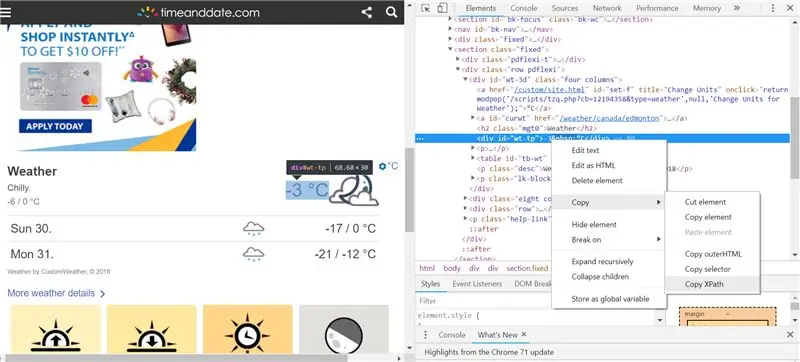
Data di situs web disimpan dengan cara yang sangat menyeramkan. Memfilter ini ke dalam hal-hal yang Anda inginkan, atau "mengurai" untuk itu sama menakutkannya, dan mencoba melakukan ini tanpa pengetahuan HTML yang signifikan dapat menjadi sesuatu yang menakutkan… tempat yang sangat murni dan bahagia. Secara fungsional apa artinya ini pergi dari URL yang menampilkan seluruh situs web, ke URL yang menampilkan HANYA satu bagian data yang Anda inginkan.
1. "Menunjuk" ke info yang Anda inginkan di situs web
Buka situs web yang Anda minati, misalnya di sini
www.timeanddate.com/worldclock/canada/edmonton
lalu buka data yang Anda inginkan, klik kanan, dan pilih "inspect". Ini akan membuka penampil HTML di browser Anda, dan menunjukkan cabang terakhir dari pohon tempat data Anda berasal. Saya menemukan bahwa browser yang paling mudah digunakan untuk ini adalah chrome, tetapi ternyata firefox memiliki beberapa ekstensi yang membuatnya lebih baik…
Di situlah data hidup. Terkadang memiliki ID yang direferensikan, terkadang hanya ditulis. Jadi bagaimana kita mengekstrak ini?
2. Thingspeak/ ThingHTTP/ API (jangan takut, tidak perlu coding)
Saya bahkan tidak akan berbicara tentang apa itu API dan bagaimana Anda membuatnya, tetapi Anda dapat membayangkannya sebagai koneksi atau transmisi aktual antara Anda (permintaan Anda) dan di mana hal-hal yang Anda minta. Analogi klasiknya adalah seorang pelayan di sebuah restoran. Untuk melakukan ini tanpa pengkodean apa pun, Anda akan menggunakan layanan gratis bernama "ThingSpeak", dan khususnya aplikasi mereka "ThingHTTP". Cukup buat akun, lalu buka aplikasi, dan di bagian bawah, thinghttp, dan buat satu.
Satu-satunya hal yang perlu Anda lakukan adalah menyalin dan menempelkan URL situs web, misalnya tanggal dan waktu situs web di atas, lalu gulir ke bawah ke bidang terakhir "Parse String". Ini adalah jalur ke data yang Anda inginkan.
Saya kira jalur ini dapat diberikan dalam beberapa cara, tetapi cara paling sederhana dan satu-satunya yang saya tahu adalah dengan mengklik kanan bagian data seperti yang dijelaskan di atas, memeriksanya, dan kemudian mengklik kanan baris yang disorot sesuai dengan data tersebut di penampil HTML, dan pergi Copy-> x path. Ini ditunjukkan pada gambar terlampir.
Setelah selesai, coba buka URL yang dibuat untuk Anda dan lihat apakah itu berisi data yang Anda inginkan dengan cara tertentu yang setidaknya dapat digunakan. Misalnya, milik saya mengatakan suhu sebagai "XX F" alih-alih jumlah derajat Celcius, tetapi unit dan F pada akhirnya dapat dengan mudah diubah dalam kode. SANGAT UMUM MENDAPATKAN KESALAHAN YANG TIDAK BISA DIurai. Jika ini masalahnya, coba hapus beberapa tajuk di dalam xpath, lihat apakah Anda dapat menemukan data di tempat lain, atau lihat forum di mana mereka mungkin dapat mengidentifikasi aspek "rusak" dari string parse Anda. Metode ini pasti TIDAK akan bekerja pada situs web yang tidak memuat data yang diinginkan dengan situs web tersebut, tetapi sebaliknya (itu sendiri) menarik dari beberapa sumber eksternal, yang memerlukan sedikit waktu untuk memuatnya. Namun, metode ini harus bekerja dengan baik untuk banyak hal seperti hal-hal youtube, cuaca, dll.
3. Mengakses data ini dari NodeMCU
Saya sudah mengetik banyak, jadi lihat kode terlampir, yang memiliki banyak komentar, dan saat ini diatur untuk dibaca dalam kemungkinan aurora borealis untuk Edmonton AB, Kanada (Hanya!). Tweak pertama yang harus Anda lakukan hanyalah mengubah URL (sebenarnya hanya 16 digit bagian kunci api dari URL) ke hal Anda sendirihttp.
Hal kedua yang harus Anda ubah adalah di loop(), di mana "nilai" aktual dibawa dan disimpan sebagai variabel "nilai Anda", yang merupakan string (teks). Hal ini dapat digunakan dalam mode apapun yang Anda inginkan dari sana. Saya menghapus simbol persen, membagi 2 digit % menjadi 2 variabel (misalnya 14% menjadi 1, 4), dan masing-masing disimpan sebagai bilangan bulat, tetapi dengan beberapa pencarian atau komentar google cepat di sini, Anda seharusnya dapat untuk mengekstrak persis angka yang Anda inginkan dari string yang dihasilkan thinghttp. Anda akan membutuhkan angka untuk dapat melakukan hal-hal seperti memutuskan apakah itu besar atau kecil atau cukup dibagi oleh sesuatu untuk menghidupkan atau mematikan atau menampilkan. Sisa kode sejak saat itu, termasuk fungsi di bagian bawah yang disebut sevenseg() digunakan untuk menampilkan 2 angka.
Jangan ragu untuk bertanya tentang kode, atau bagaimana Anda dapat mengekstrak atau menunjukkan hal-hal yang Anda inginkan, atau bagaimana Anda dapat menggunakan angka-angka ini, misalnya membagi spektrum LED rgb dan memetakan nilai yang berbeda ke warna yang berbeda.
Langkah 5: Menampilkan Data
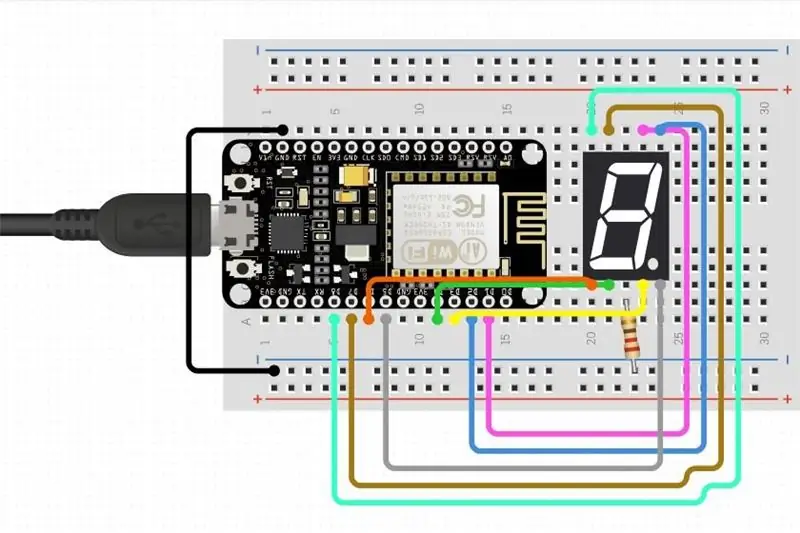
1. Apa yang saya gunakan (cara menyambungkan layar 7 segmen)
Saya mendapatkan diagram terlampir/ mengikuti kabel yang dijelaskan oleh instruksi lain ini.
Pengkabelan cukup mudah, tetapi jika Anda belum pernah menggunakan papan tempat memotong roti, maka itu bisa membingungkan apa yang terjadi. Pada dasarnya papan tempat memotong roti dimaksudkan untuk membuat koneksi menjadi jelas dan sementara.
Semua deskripsi berikut akan berhubungan dengan diagram terlampir: Papan tempat memotong roti dapat dibagi secara horizontal menjadi 2 bagian berulang, masing-masing dengan 2 segmen berbeda: baris horizontal - dan + yang memperpanjang panjang papan tempat memotong roti (digunakan untuk daya) dan kolom vertikal, yang diberi nomor, dan terdiri dari 5 titik per kolom yang digunakan untuk menandai sambungan. Kemudian ada celah kecil, dan kemudian fitur yang sama ini berlipat ganda di sisi lain dari garis pemisah imajiner itu. Semua titik di baris + horizontal terhubung bersama, dan semua titik - baris horizontal terhubung bersama. Ini memungkinkan Anda mencolokkan daya ke salah satu ujung papan tempat memotong roti dan kemudian dapat mencolokkan berbagai hal ke tempat mana pun di sepanjang + untuk mematikan daya, seperti bilah daya panjang untuk stopkontak. Hal yang sama berlaku untuk - baris, yang digunakan untuk membumikan sesuatu. Untuk kolom bernomor, setiap titik dalam kolom bernomor dihubungkan dengan 4 titik lainnya. Perhatikan bahwa lima titik dalam kolom TIDAK terhubung ke lima yang berlawanan dengan garis setengah jalan imajiner. Papan tempat memotong roti dapat dipotong memanjang dan tidak ada sambungan listrik yang akan terputus.
NodeMcu mengangkangi dua bagian papan tempat memotong roti dengan sempurna, dengan setiap pin yang sesuai dengan daya atau input/output memiliki kolom bernomor untuk dirinya sendiri, sehingga Anda dapat mencolokkan kabel ke tempat yang dapat diakses yang tersisa dan menghubungkannya di tempat lain di papan tempat memotong roti. Hal yang sama berlaku untuk tampilan 7 segmen yang ditunjukkan pada diagram. Misalnya, ikuti jalur tanah dari papan ke tampilan 7 segmen pada diagram.
- pin ground dari NodeMcu dicolokkan ke kolom 2
- kawat dari kolom 2 ke baris daya horizontal -ve (ditunjuk oleh landasan konvensi)
- dari baris tanah (nomor kolom tidak relevan, karena seluruh baris terhubung) ke kolom 22 melalui resistor
- ke pin "ground" pada tampilan 7 segmen yang juga dicolokkan ke kolom 22
Tujuan dari resistor dalam diagram pada dasarnya adalah untuk "menyerap" beberapa output daya berlebih ke LED, yang secara fungsional berfungsi untuk meredupkan tampilan. Anda akan melihat bahwa ketika "1" menyala vs. "8", angka 1 jauh lebih terang, karena lebih sedikit LED yang menyala. Semakin terang Anda menjalankan LED, semakin lama akan bertahan, jadi resistor diperlukan. Sebagian besar diagram untuk tampilan 7 segmen sebenarnya menunjukkan adanya resistor secara seri dengan masing-masing segmen individu, tetapi ini tampaknya berfungsi dengan baik. Saya menggunakan resistor 1K ohm.
Berhati-hatilah dengan pin mana yang sesuai dengan pin mana pada tampilan, karena ini dipetakan dalam kode.
2. Beberapa ide/hal yang akan saya lakukan dengan lebih banyak waktu
Ini pada dasarnya di mana saya berhenti, tetapi Anda bisa memilih banyak hal lain untuk ditampilkan berdasarkan nilai data Anda seperti:
- LED rgb yang berubah warna tergantung pada nilainya, atau menutupi gradien, dari hijau ke merah misalnya
- tampilan LED penuh
- nyala/mati logis atas/bawah LED benar/salah yang baru saja menyala atau mati untuk menunjukkan sesuatu
- motor yang berputar pada waktu tertentu, seperti katup pada sistem penyiraman atau untuk melepaskan camilan untuk anjing Anda… Saya yakin ada cara yang lebih efisien untuk melakukan ini daripada menafsirkan waktu melalui wifi tetapi ini adalah pilihan!
Langkah selanjutnya (yang mengejutkan banyak lagi tutorialnya) adalah memposting data ke server SENDIRI Anda (yang juga dapat dilakukan melalui thingspeak) dan kemudian menggunakan data ini (seperti untuk taman otomatis, atau barang rumah pintar).
Langkah 6: Membangun Kotak

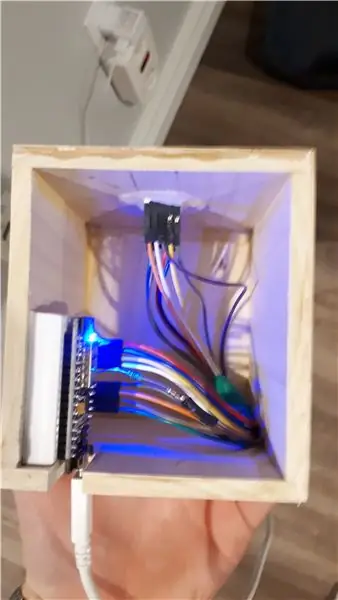
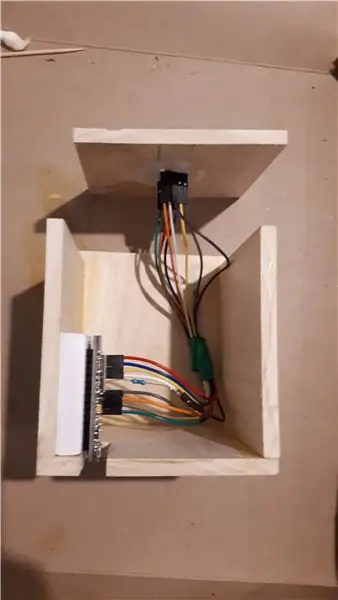
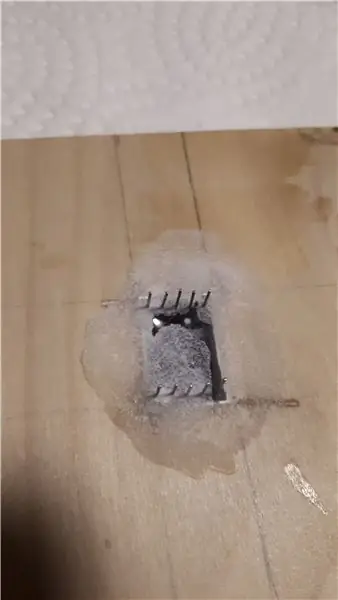
Semua sambungan yang dibuat melalui papan tempat memotong roti dapat dibuat permanen dengan menyolder kabel langsung antara papan dan output (seperti LED), atau dengan menggunakan papan tempat memotong roti yang jauh lebih kecil, atau PCB untuk membuat sambungan pada skala yang dapat masuk ke proyek Anda. Saya memilih untuk menggunakan papan tempat memotong roti kecil yang disertakan dalam kit yang saya tautkan, dan hanya perlu menyolder resistor ke ujung kabel… tidak terlalu kuat, tetapi fungsional!
Saya memotong 4 buah pinus berukuran 1/4" x 3,5" pada ukuran 3,5" (sisi) dan satu pada ukuran 4" (atas), dan hanya menempelkannya dan merekatkannya bersama-sama, memastikan semua permukaannya berbentuk persegi mungkin sehingga setiap wajah semerah mungkin. Sebelum menempelkan bagian depan atau belakang, saya membuat area untuk tampilan dan papan agar cukup menonjol agar dapat dilihat/dicolokkan masing-masing. Papan tempat memotong roti kecil yang saya dapatkan memiliki selotip di bagian belakang sehingga dapat dipasang ke salah satu dinding samping, dan layar 7 segmen dapat ditahan dengan terlebih dahulu meletakkan potongan di atas pita pengepakan, menempatkan layar pada pita ini, lalu taburkan baking powder di atas/ke semua celah. Kemudian saya menuangkan lem CA (super) ke dalam celah, yang, setelah kontak dengan soda kue, langsung mengeras untuk menahan tampilan di tempatnya, menyiram bagian depan bagian depan. Pita pengepakan adalah untuk mencegah lem merembes melalui antara layar dan permukaan yang menghadap ke bawah dan menutupinya setelah kering.
Saya merekatkan veneer pinus ke semua sisi (menggunakan lem CA, yang menurut saya bekerja lebih baik daripada lem kayu) dan mengampelas tepinya ke bawah dengan masing-masing bagian diaplikasikan, agar terlihat seragam/menyembunyikan sambungan pantat/ bertindak sebagai diffuser untuk tampilan seperti di video ini.
Direkomendasikan:
Cara Membuat Perekam Data Kelembaban dan Suhu Secara Real Time Dengan Arduino UNO dan SD-Card - Simulasi Data-logger DHT11 di Proteus: 5 Langkah

Cara Membuat Perekam Data Kelembaban dan Suhu Secara Real Time Dengan Arduino UNO dan SD-Card | Simulasi Data-logger DHT11 di Proteus: Pendahuluan: hai, ini Liono Maker, ini tautan YouTube. Kami membuat proyek kreatif dengan Arduino dan bekerja pada sistem tertanam. Data-Logger: Data logger (juga data-logger atau perekam data) adalah perangkat elektronik yang merekam data dari waktu ke waktu dengan
Perahu RC Kayu Yang Dapat Anda Kontrol Secara Manual atau Melalui Situs Web: 9 Langkah

Perahu RC Kayu Yang Dapat Anda Kontrol Secara Manual atau Melalui Situs Web: Hai Saya seorang siswa di Howest dan saya membuat perahu RC Kayu yang dapat Anda kendalikan melalui pengontrol atau melalui situs web. Saya lelah dengan kendaraan rc yang mogok begitu cepat dan saya ingin sesuatu untuk dinikmati saat saya tinggal di laut
Berbicara Arduino - Memutar MP3 Dengan Arduino Tanpa Modul Apa Pun - Memutar File Mp3 Dari Arduino Menggunakan PCM: 6 Langkah

Berbicara Arduino | Memutar MP3 Dengan Arduino Tanpa Modul Apa Pun | Memutar File Mp3 Dari Arduino Menggunakan PCM: Dalam instruksi ini kita akan belajar cara memutar file mp3 dengan arduino tanpa menggunakan modul audio apa pun, di sini kita akan menggunakan perpustakaan PCM untuk Arduino yang memainkan PCM 16 bit frekuensi 8kHZ jadi mari kita lakukan ini
Cara Mengontrol LED Menggunakan ESP8266 NodemCU Lua WiFi Dari Situs Web: 7 Langkah

Cara Mengontrol LED Menggunakan ESP8266 NodemCU Lua WiFi Dari Situs Web: Tutorial ini akan mengajarkan Anda beberapa dasar penggunaan ESP8266 NodemCU Lua WiFi untuk mengontrol LED dari web. Sebelum memulai, pastikan Anda memiliki semua bahan yang dibutuhkan: ESP8266 NodeMCU Lua WiFi LED Breadboard Jumper (jika diperlukan)
Dapatkan Video dan Game Flash Gratis dari Situs Web Apa Pun: 24 Langkah

Dapatkan Video dan Game Flash Gratis dari Situs Web Apa Pun: -CATATAN- saya tidak bertanggung jawab atas masalah atau masalah ilegal apa yang Anda hadapi dengan menggunakan instruksi ini hanya untuk tujuan informasi! dalam instruksi ini saya akan menunjukkan kepada Anda cara mendapatkan video dan game flash dari situs mana pun di internet explorer
